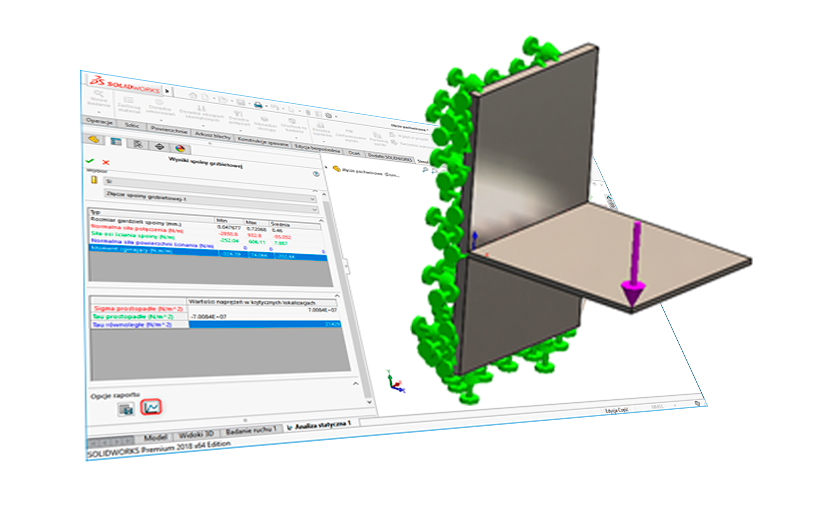W SOLIDWORKS Simulation istnieje kalkulator do obliczania spoin. Co ciekawe służy nie tylko do sprawdzenia istniejących spoin, możemy w nim znaleźć także możliwość optymalizacji rozmiaru spoiny – zgodnie z nomenklaturą SOLIDWORKS: Rozmiaru spoiny i gardzieli spoiny.
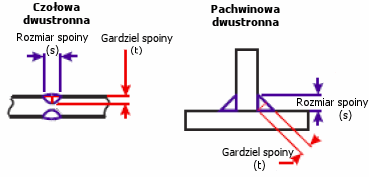
Rys. 1. Rozmiary spoiny.
źródło: help.solidworks.com
Ograniczeniem metody jest fakt, że jeden z obiektów musi być powierzchnią, bądź arkuszem blachy.
Weźmy pod uwagę następujący przykład:
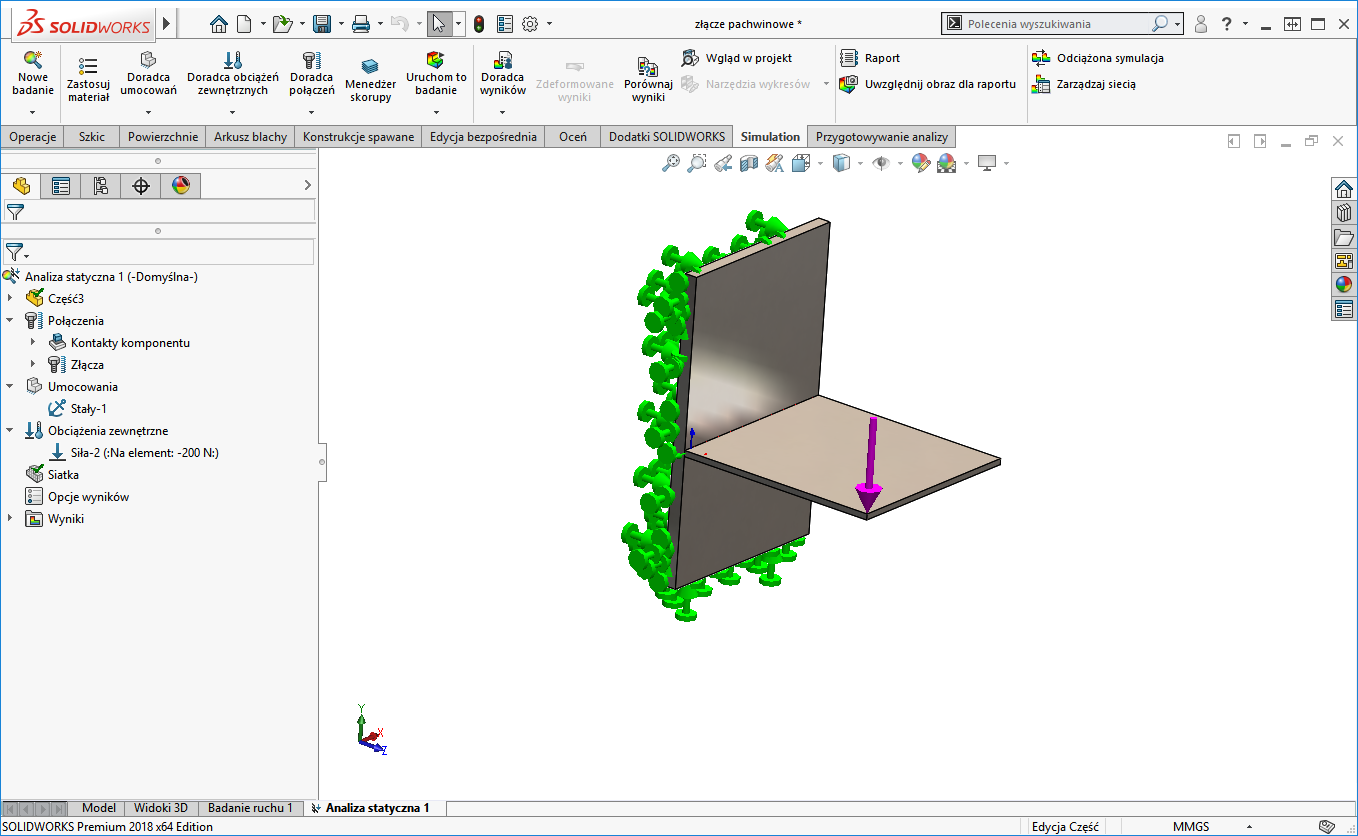
Rys. 2. Schemat obciążeń. Zielone strzałki oznaczają geometrię nieruchomą. Różowa strzałka to siła 200N.
Blacha jest przyspawana do nieruchomej płytki. Siłę umyślnie dodałem „asymetrycznie”. Czas na definicje połączenia spoiny.
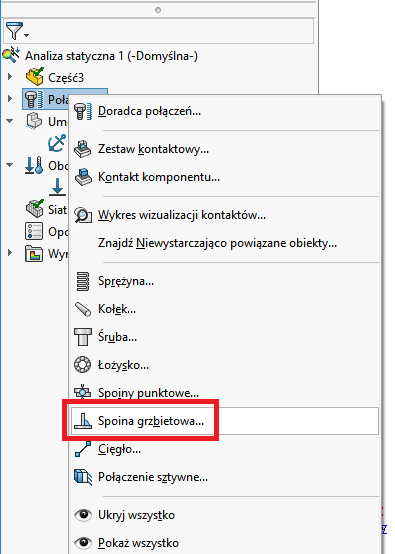
Rys. 3. Połączenie spoina grzbietowa (uruchamiana PPM -> Spoina grzbietowa..)
Na początku określamy rodzaj spoiny i jej położenie.
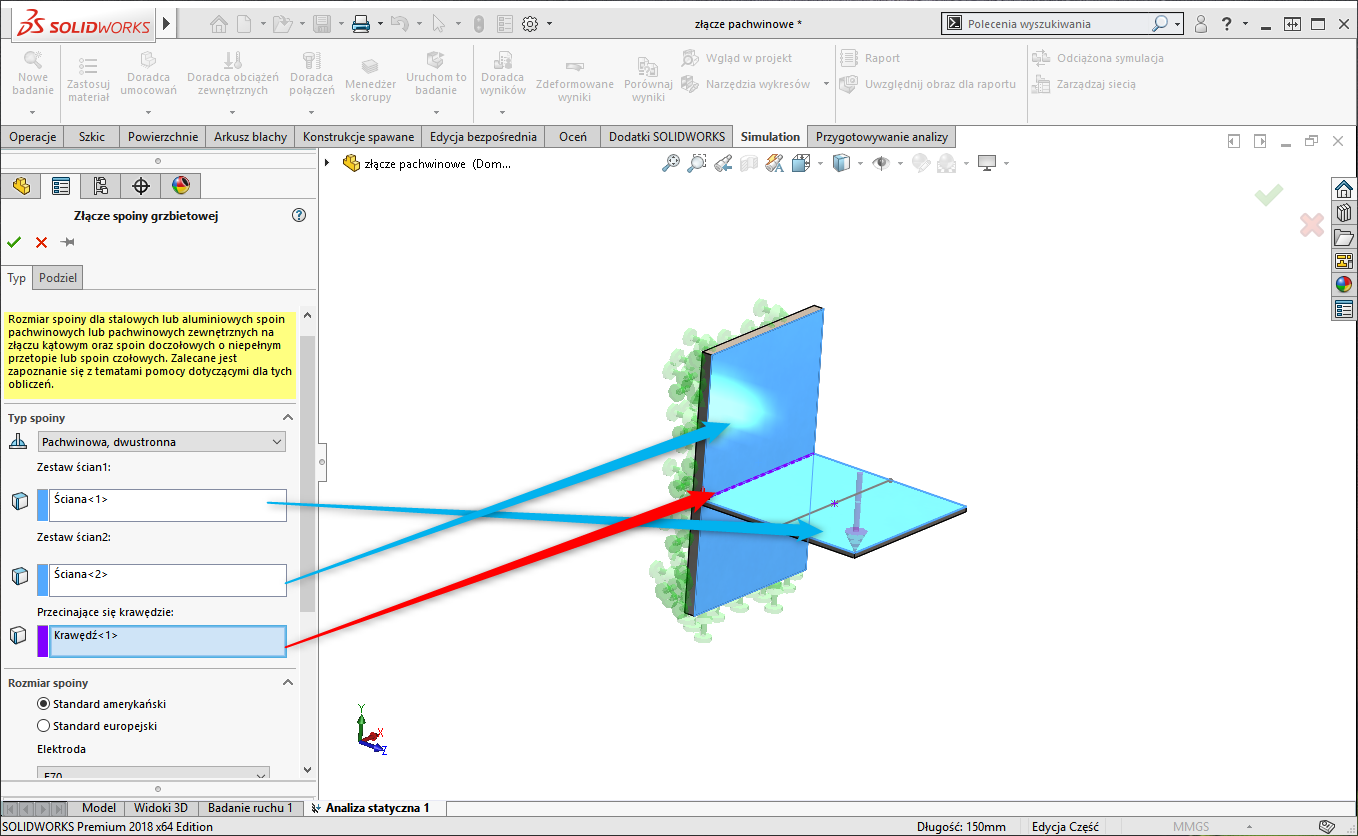
Rys. 4. Położenie spoiny, w zestawie ścian 1 podajemy obiekty powierzchniowe/blachy, w zestawie drugim może być wprowadzona ściana bryły.
Teraz wprowadzamy parametry niezbędne do utworzenia spoiny zacznijmy od standardu europejskiego.
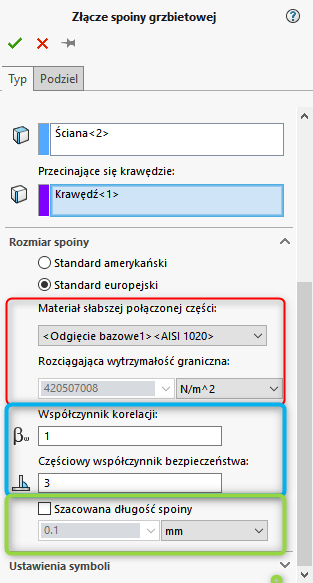
Rys. 5. Parametry rozmiaru spoiny dla standardu europejskiego, kolor czerwony oznacza sekcję, w której wprowadzamy parametry wytrzymałościowe materiału spoiny, kolor błękitny współczynnik korelacji i współczynnik bezpieczeństwa, kolor zielony szacowany rozmiar spoiny.
W sekcji czerwonej możemy wprowadzić parametry spoiwa. W wypadku z rys. 5. założyłem, że spoiwo będzie miało taką samą granicę plastyczności jak materiał AISI 1020. Wartość wytrzymałości mogę wprowadzić z ręki.
W sekcji błękitnej współczynnik bezpieczeństwa dzieli nam dopuszczalne naprężenia na spoinie przez, w tym wypadku, 3. Współczynnik korelacji wprowadzamy na podstawie EN 1993-1-8: 2002. Uproszczona tabela znajduję się w pomocy SOLIDWORKS – link.
Zielona sekcja pozwoli nam zdeterminować czy chcemy sprawdzić spoinę, którą zaprojektowaliśmy wpisując jej rozmiar na sztywno – wtedy zaznaczamy checkbox. Alternatywą jest odznaczenie, program wtedy policzy „tylko” jaki rozmiar spoina powinna posiadać, bez porównania do już istniejącej. Niezależnie od tego co zrobimy i tak zostanie policzony rozmiar optymalny.
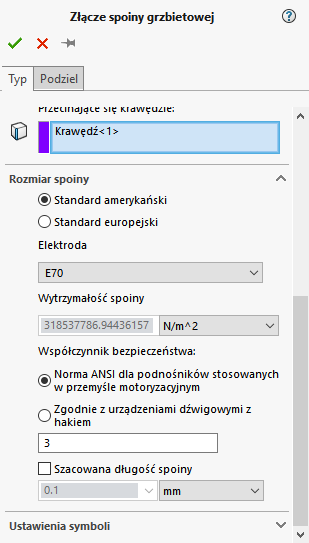
Rys. 6. Dodawanie spoin zgodnie ze standardem amerykańskim.
Tutaj wybieramy rodzaj elektrody z listy, możemy też wprowadzić wartość na sztywno, mamy także predefiniowane współczynniki bezpieczeństwa – które są edytowalne.
Po odpowiednim zdefiniowaniu spoiny rozpoczynamy badanie. Dodajemy w wynikach wykres sprawdzania spoiny.
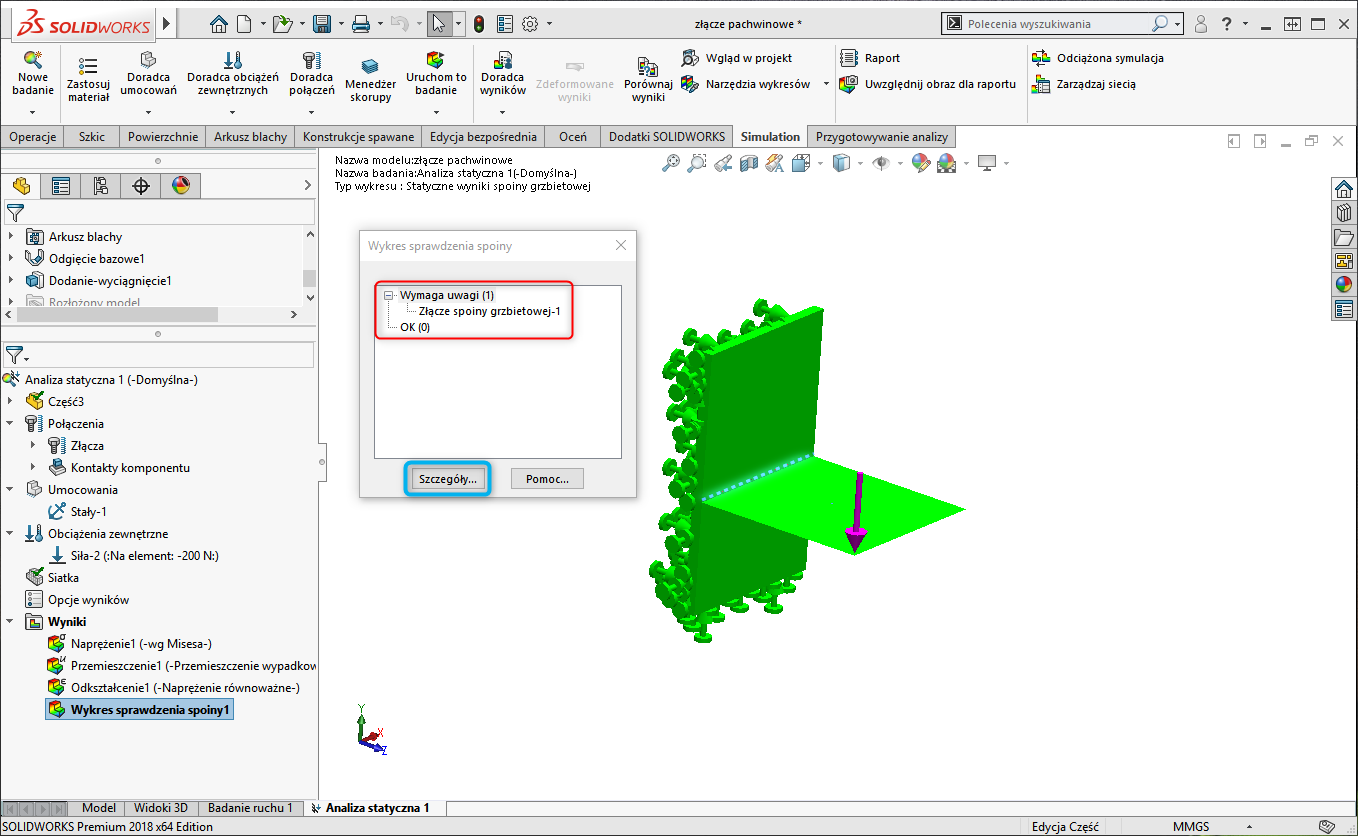
Rys. 7. Wykres sprawdzania spoiny.
Na czerwono zaznaczyłem sekcję, w której zebrane zostały wszystkie spoiny. Oczywiste jest to, że jedna ze spoin wymaga mojej uwagi, nie podałem jej rozmiaru, więc muszę sprawdzić wartości obliczone. W przypadku gdybym podał rozmiar spoiny i odpowiadałaby wartościom obliczonym, „wpadłby” do sekcji ‘OK’. w celu zobaczenia dokładniejszych statystyk klikam na ‘Szczegóły’.
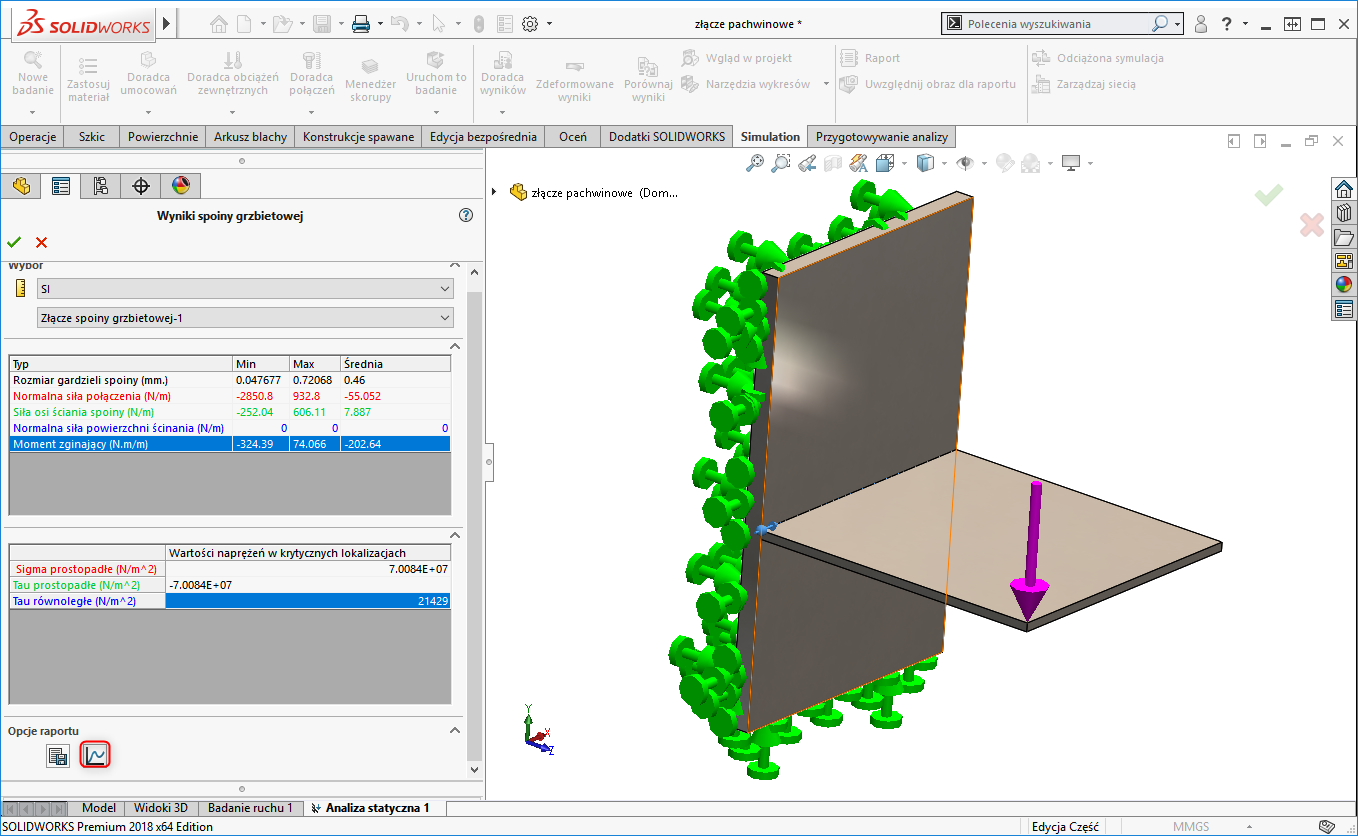
Rys. 8. Szczegóły spoiny.
Mamy tutaj obliczone naprężenia w spoinie, dopełnieniem danych jest wykres rozmiaru spoiny. Włączamy go przyciskiem oznaczonym na czerwono.
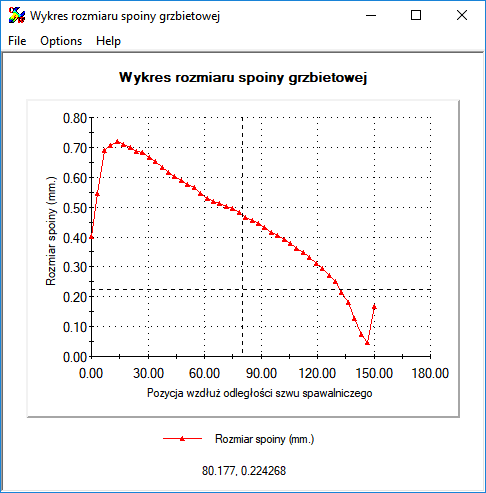
Rys. 9. Wykres rozmiaru spoiny.
Na podstawie badania wnioskujemy, że spoina musi mieć rozmiar powyżej 0,7 mm – przynajmniej po stronie obciążenia.
UWAGA. Na początku podałem, że ograniczeniem metody jest ustalanie jednego z elementów jako elementu powierzchniowego. Pamiętajmy jednak, że łatwo możemy przerabiać elementy bryłowe za pomocą kopiowania powierzchni. Wystarczy skorzystać z polecenia ‘Odsunięcie powierzchni’ i wartość odsunięcia wpisać jako ‘0’. Więcej na ten temat można przeczytać tutaj.